Cuando crea un GIF interesante por su cuenta o descarga uno de las redes sociales, debido a la protección de sus derechos de autor o agregando algunas cosas más divertidas, es posible que necesite el truco de agregar una imagen al GIF. Los siguientes contenidos le presentarán dos soluciones para agregar imágenes a GIF, en línea o en el escritorio.
La superposición de imágenes en GIF puede agregar su propio logotipo, marca de agua y fotos familiares, lo que puede hacer que un GIF sea más completo. También es una solución para evitar rehacer un nuevo GIF cuando olvidas insertar una imagen importante. Si quieres crear un GIF interesante usando imágenes o convertir tu video a GIF, MiniTool MovieMaker puede ayudarte.
Agregar imagen a GIF en línea
Una solución para agregar imágenes a GIF es hacer un uso completo de las herramientas en línea, debido a su fácil acceso y al no ocupar espacio de almacenamiento en la PC. A continuación se encuentran los creadores de GIF animados recomendados en línea.
Alucinante
Kawping es una excelente plataforma web para la edición de videos, imágenes y audio que también contiene muchas herramientas para ayudar a realizar diversas operaciones, incluida la adición de imágenes a GIF. Ser gratuito, simple, sin marca de agua, ejecutarse en múltiples plataformas son todos sus grandes puntos fuertes. Hace que los principiantes puedan editar videos fácilmente.
En general, es muy fácil de usar. Te mostraré cómo agregar una imagen a un GIF en línea.
Paso 1. Busque la herramienta Watermark Video en el sitio web de Kawping, elija una plantilla y haga clic en Comenzar .
Paso 2. Haz clic en Haz clic para subir botón para elegir el archivo GIF de destino.
Paso 3. Haz clic en Subir para elegir la imagen que desea agregar y, a continuación, establezca la dimensión de la imagen y arrastre o suelte la imagen en la ubicación adecuada. También puede agregar texto como ilustración o marca de agua.
Paso 4. Haga clic en Publicación botón para terminarlo.
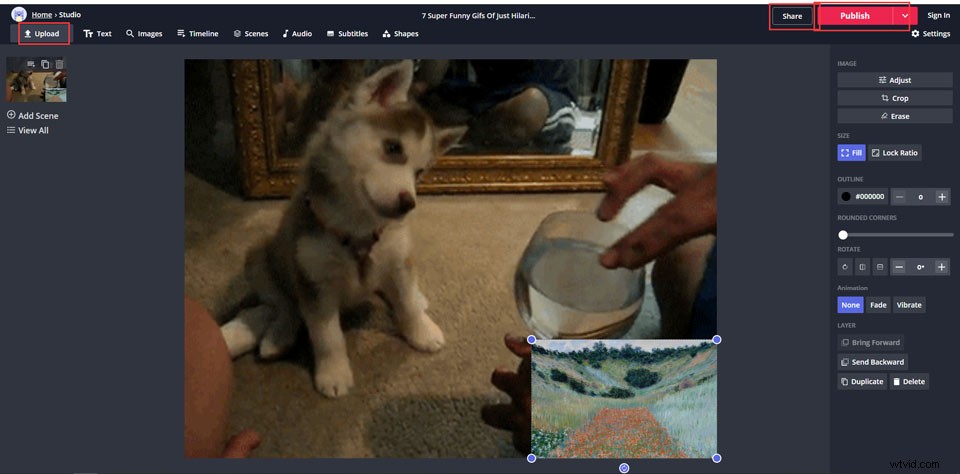
Imgflip
Como herramienta en línea para ayudar a agregar imágenes a GIF, Imgflip también ofrece otras funciones útiles para editar GIF. Es un creador de GIF animado especializado que tiene como objetivo crear GIF y editar GIF, cuyos botones de función claros te permiten superponer imágenes a GIF fácilmente.
Paso 1. Después de ingresar al sitio web, elija Video to GIF y haz clic en Subir video botón para seleccionar el archivo GIF o de vídeo.
Paso 2. Luego haz clic en Agregar imagen botón para cargar la imagen superpuesta o el logotipo. Ajusta el tamaño y colócalo en el lugar correcto.
Paso 3. Finalmente, haz clic en Generar GIF para terminarlo.
Nota:La versión gratuita de Imgflip tiene una oportunidad de agregar una imagen todos los días y hará que su GIF tenga la marca de agua de Imgflip. Si no te gusta, deberías actualizar a la versión Pro a cargo.
Agregar imagen a GIF en el escritorio
Otra solución es agregar una imagen a GIF en el escritorio, utilizando un potente software de edición de fotos:PS. El beneficio del software de escritorio consiste en la estabilidad para editar imágenes de alta calidad. Por lo tanto, agregar una imagen a un GIF en el Photoshop del escritorio es la mejor opción.
Photoshop
Como la aplicación de edición de imágenes y diseño gráfico más famosa, Photoshop ofrece muchas funciones avanzadas para la edición de imágenes. Sin embargo, es difícil de aprender para los estudiantes de primer año. Entonces, concentrémonos en cómo agregar una imagen a un GIF con Photoshop.
Paso 1. Inicie el software Photoshop en el escritorio.
Paso 2. Arrastra y suelta el archivo GIF en el tablero. En la línea de tiempo que se encuentra en la parte inferior de la ventana, aparecería una secuencia de imágenes en la misma.
Paso 3. En el lado derecho de la ventana, haga clic en Crear nueva capa y seleccione esta nueva capa usando la flecha. A continuación, arrastre la imagen que desea superponer al tablero y la imagen se superpondrá al GIF.
Paso 4. Si desea establecer la hora en que aparece la imagen, simplemente arrastre la nueva capa a la capa X. Por ejemplo, si la arrastra a la capa 22, esta imagen superpondrá la parte anterior.
Paso 5. Si lo terminas, toca el Archivo y haga clic en Guardar como para guardar en su computadora.
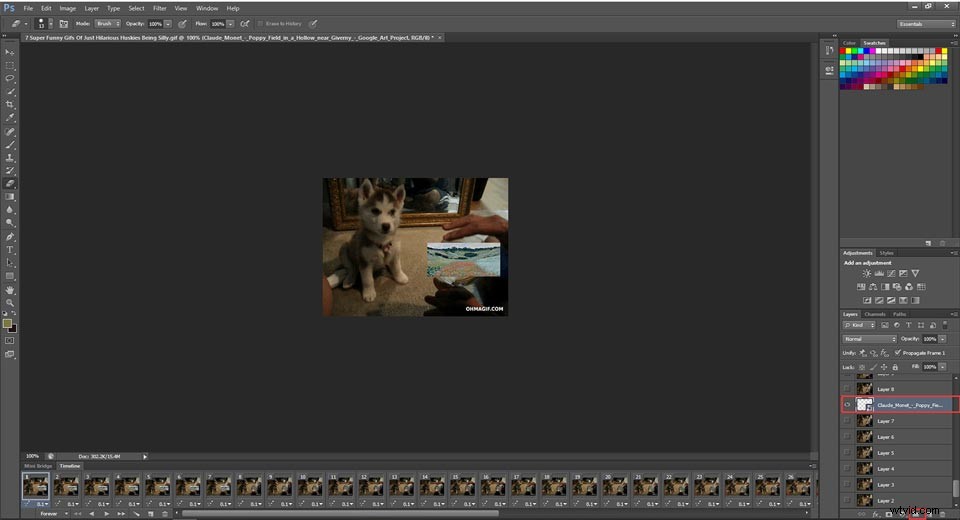
Conclusión
¿Te has acostumbrado a la técnica de añadir una imagen a un GIF? Espero que lo hayas resuelto y explores más sobre la edición de video/foto/audio. Si tiene alguna pregunta o sugerencia al respecto, háganoslo saber a través de [email protected] o compártalas en la sección de comentarios a continuación.
